Lähetys estetty, kirjaudu sisään tallentaaksesi tämän tiedoston tai Tallenna kopiovirhe OneDrivessa
Tässä lyhyessä oppaassa näemme vaiheet korjata lataus estetty(Upload blocked) , kirjautua sisään tallentaaksesi tämän tiedoston(Sign in to save this file) tai tallentaa(Save a copy) kopiovirhe, kun luot ja tallennat Word- , Excel- , PowerPoint -tiedostoja OneDrive- , OneDrive for Business- tai SharePoint - tiliin ja sitten tämä viesti . auttaa sinua ratkaisemaan ongelman. Yleensä ongelman ilmetessä käyttäjiä varoitetaan välittömästi, jotta hän voi ryhtyä tarvittaviin toimiin korjatakseen ongelman ja jatkaakseen latausta nopeasti.
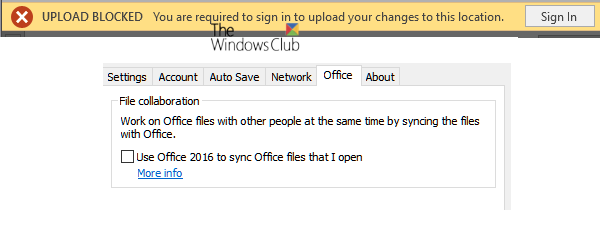
Lähetys estetty, kirjaudu(Sign) sisään tallenna tämä tiedosto tai Tallenna kopiovirhe OneDrivessa(OneDrive)
Kun työskentelemme Office Desktop -sovellusten, kuten Microsoft Office Word/Excel/PowerPoint ja muiden kanssa, voimme luoda ja tallentaa tiedostoja omaan OneDriveen(OneDrive) tai muihin yhdistettyihin palveluihin, kuten OneDrive for Business , SharePoint jne.
Kun saat virheilmoituksen, jossa lukee " Lataus(Upload) estetty", "Kirjaudu sisään tallentaaksesi tämän tiedoston" tai "Tallenna kopio", sinun on poistettava OneDrive ja yhdistettävä se uudelleen . Näin:
- Avaa Tiedosto-valikko
- Poista (Remove Service)OneDrive - palvelu kohdasta Yhdistetyt palvelut(Services)
- Yhdistä uudelleen OneDriveen.
Selvitetään nyt vaiheet hieman yksityiskohtaisesti.
1] Avaa Tiedosto-valikko
Valitse käyttämäsi Office - sovelluksen (kuten Word , Excel tai PowerPoint ) valintanauhavalikosta Tiedosto- välilehti(Ribbon) .
Valitse näkyviin tulevasta vaihtoehtoluettelosta "Tili" -vaihtoehto, joka näkyy alareunassa.
2] Poista (Remove Service)OneDrive - palvelu kohdasta Yhdistetyt palvelut(Services)
Vieritä tietokoneen näytölle avautuvasta Tili-näytöstä alas I hopeConnected (Account)Services(I hopeConnected Services) -osioon.
Napsauta Yhdistetyt palvelut -kohdassa Poista palvelu(Remove service’) sen OneDriven(OneDrive) kohdalla, johon haluat katkaista yhteyden.

Palvelu poistetaan.
3] Yhdistä uudelleen OneDriveen
Kun se on poistettu, sinun on muodostettava yhteys OneDriveen(OneDrive) uudelleen .
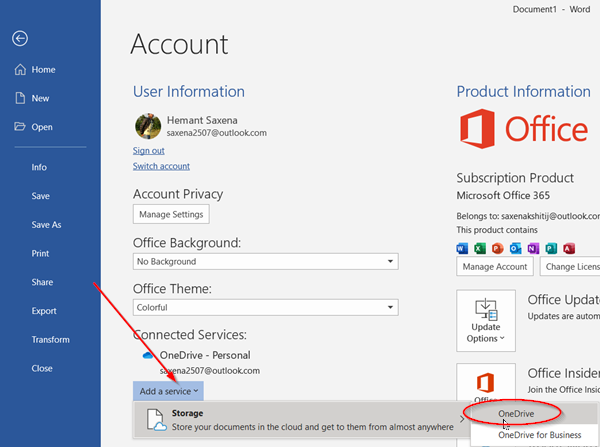
Napsauta tätä varten " Lisää palvelu(Add a service) " -painiketta, vie hiiri " Tallennus(Storage) "-vaihtoehdon päälle ja valitse " OneDrive " yllä olevan kuvakaappauksen mukaisesti.
Anna sen jälkeen vain Microsoft-tilisi(Microsoft Account) tiedot kirjautuaksesi OneDriveen(OneDrive) .
Kun olet suorittanut yllä olevat vaiheet, käynnistä Office - sovellus uudelleen, ja sinun pitäisi nyt pystyä luomaan ja tallentamaan asiakirjoja OneDriveen(OneDrive) .
Jos sama ongelma jatkuu, suosittelemme tarkistamaan päivitykset.
Tätä varten siirry kohtaan Tiedosto(File ) > Tili(Account) > Office-päivitykset(Office Updates) > Päivitysasetukset(Updates Options) ja valitse Päivitä nyt(Update Now’) -vaihtoehto.
Toivottavasti tämä auttoi sinua ratkaisemaan ongelman.
Related posts
Korjaa OneDrive-latauksen esto, kirjaudu sisään tallentaaksesi tämän tiedoston tai Tallenna kopio -virhe
Poista OneDrive-ilmoitukset käytöstä, kun synkronointi keskeytyy automaattisesti
Korjaa OneDrive-virhekoodi 0x8004de40 Windows 11/10:ssä
Korjaa OneDrive-virhekoodi 0x8007016a
OneDrive-virhe 0x80070194, Pilvitiedostojen tarjoaja poistui odottamatta
Kuinka käyttää OneDrivea tiedostoihisi Windows 11/10 -tietokoneellasi
Poista Siirrä OneDriveen Windows 10:n kontekstivalikosta
Kuinka suojata OneDrive-tili
OneDrive.exe-aloituspistettä ei löydy Windows 11/10:stä
Microsoft OneDriven tietosuoja-asetukset ja -käytäntö selitetty
Korjaa Varmista, että OneDrive on käynnissä tietokoneellasi, ja yritä sitten uudelleen viesti
OneDrive-toimintakeskuksessa on nyt Asetukset- ja Tauko-valikot
OneDrive ei tallenna Word-asiakirjoja - Tämä ei ole kelvollinen tiedostonimi
Poista OneDrive käytöstä Poistetut tiedostot poistetaan kaikkialta viestistä
Anna OneDriven jatkaa synkronointia, kun virransäästötila on käytössä
Parhaat Microsoft OneDrive-vinkit ja temput sen käyttämiseen kuin ammattilainen
OneDriven poistaminen käytöstä Tämän päivän ilmoitus Windows 11/10:ssä
OneDrive-kuvakkeen poistaminen File Explorerista Windows 11/10:ssä
OneDrive-synkronointiongelmien korjaaminen Windows 11/10:ssä
OneDrive-opetusohjelma aloittelijoille; Lataa ilmainen e-kirja
